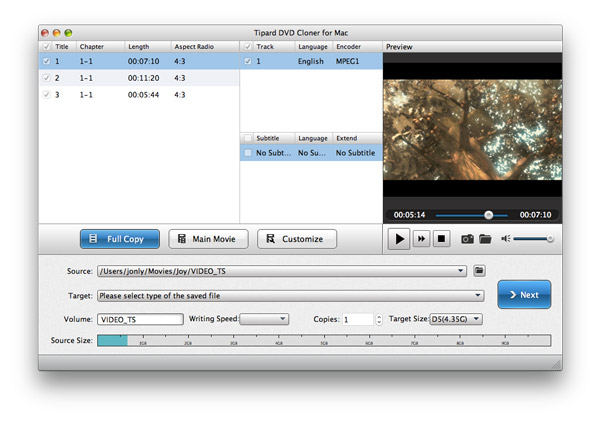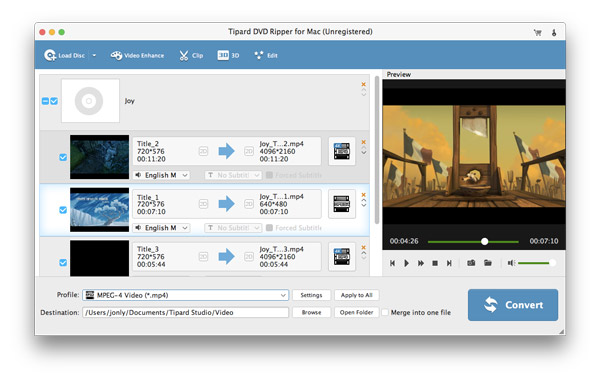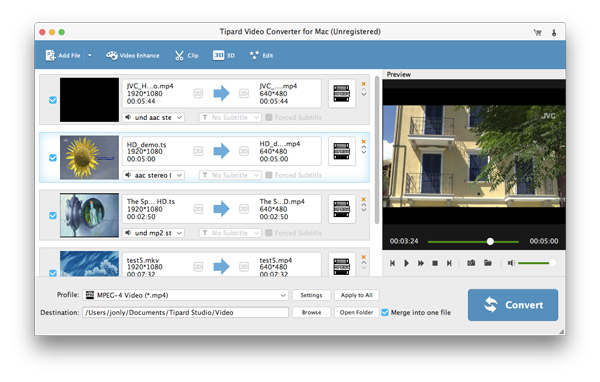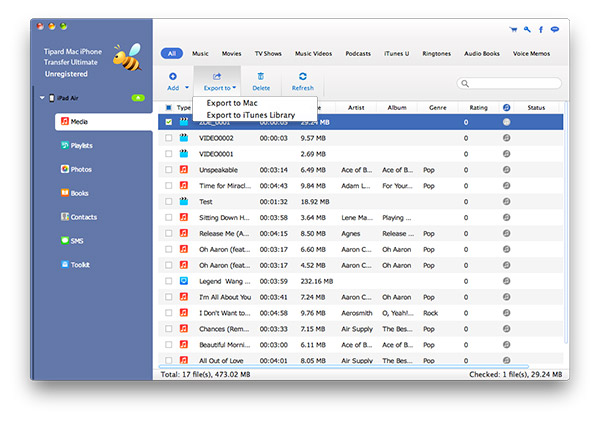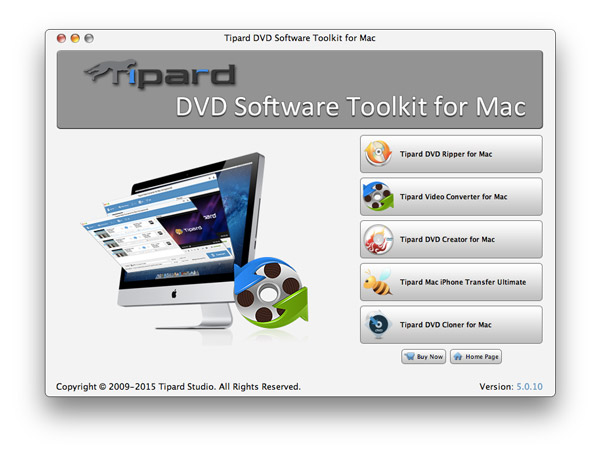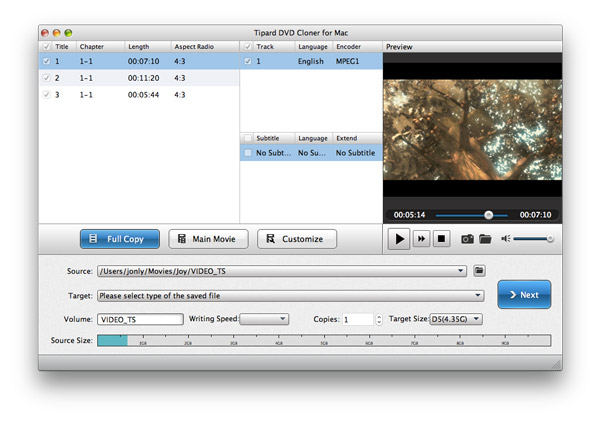Jak korzystać
Tipard DVD Software Toolkit for Mac to zintegrowane oprogramowanie Mac, które może konwertować dowolne DVD i wideo na MP4, AVI, MOV, WMV, FLV, MKV itp., Przesyłać muzykę z iPoda / iPhone'a / iPada, wideo i zdjęcia z iPoda / iPhone'a / iPada do Mac i Mac na iPod / iPhone / iPad, wykonaj dzwonek telefonu iPhone i skopiuj płytę DVD (folder DVD lub plik obrazu ISO) na dysk DVD, folder DVD lub plik obrazu ISO.
Część 1: Jak przekonwertować DVD na wideo
Krok 1Załaduj pliki DVD
Kliknij ikonę w lewym górnym rogu interfejsu, aby załadować płytę DVD, folder DVD lub pliki IFO. A następnie wybierz odpowiedni plik filmu.
Krok 2Wybierz profil wyjściowy, ścieżkę dźwiękową i podtytuł
Kliknij pole listy rozwijanej obok „Profil”, aby wybrać żądany format wideo. Możesz także wybrać odpowiednią ścieżkę dźwiękową i napisy zgodnie ze swoimi potrzebami.
Krok 3Zacznij konwertować
Wszystko jest gotowe! Możesz kliknąć przycisk „Konwertuj”, aby rozpocząć konwersję.
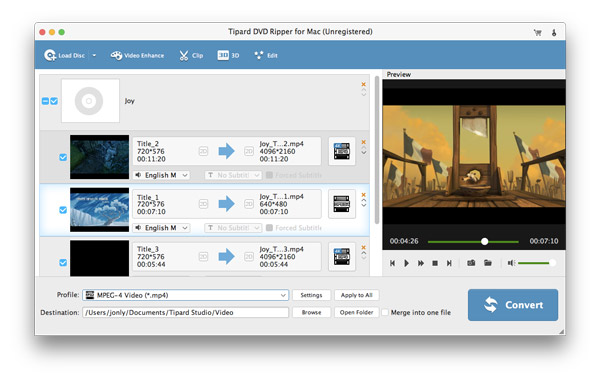
Część 2: Jak przekonwertować wideo na inne wideo
Krok 1Dodaj plik wideo
Kliknij przycisk Dodaj plik, aby zaimportować plik wideo lub bezpośrednio przeciągnij i upuść pliki wideo do oprogramowania.
Krok 2Wybierz wyjściowy format wideo
Wybierz wyjściowy format wideo z pola listy obok „Profil”.
Krok 3Konwersja wideo
To takie proste. Następnie możesz rozpocząć konwersję wideo, klikając przycisk „Konwertuj”.
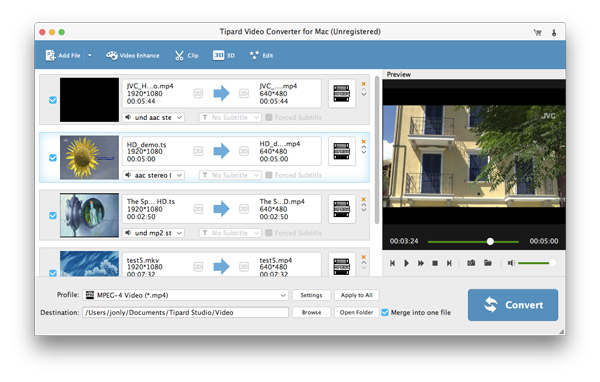
Część 3: Jak przesłać plik iPhone'a
Krok 1Podłącz urządzenie Apple do komputera Mac
Oprogramowanie może automatycznie rozpoznać urządzenie po nawiązaniu połączenia. Informacja o urządzeniu jest wyświetlana w lewej kolumnie.
Krok 2Wybierz treść do przesłania
Kliknij element do przeniesienia. Szczegółowa treść jest wyświetlana w prawej sekcji. Zaznacz niektóre lub wszystkie elementy, których kopię zapasową chcesz utworzyć.
Krok 3 Przenieś sprawdzoną zawartość
Miejsce docelowe przesyłania może być na dwa sposoby: na komputerach Mac i iTunes. Wybierz jedną z nich, aby przesłać plik, jak chcesz.
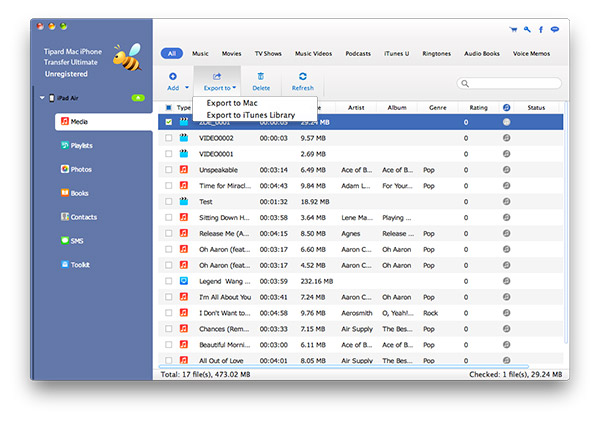
Część 4: jak zrobić dzwonek
Krok 1Dodaj plik źródłowy
Źródłem może być DVD, wideo i audio. Załaduj plik źródłowy, klikając przycisk „Dodaj plik/dysk”.
Krok 2Wybierz segment dla dzwonka
Przytnij część sekcji pliku źródłowego lub użyj całej długości jako dzwonka.
Krok 3Wygeneruj dzwonek
Po dostosowaniu pliku źródłowego wystarczy kliknąć przycisk „Generuj”, aby rozpocząć konwersję. Dzwonek można dodać do iPhone'a i Maca (domyślnie). Jeśli chcesz dodać go do iTunes, zaznacz ten element.
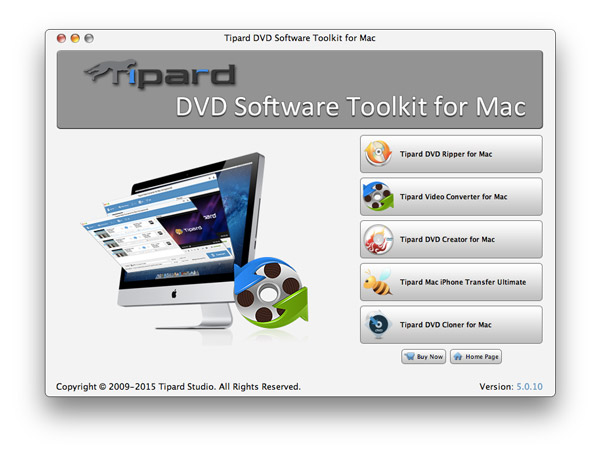
Część 5: Jak sklonować DVD
Krok 1Importuj plik źródłowy
Plik źródłowy może być dyskiem DVD, folderem DVD i plikiem obrazu ISO. Kliknij pole listy rozwijanej obok opcji „Źródło”, aby załadować plik.
Krok 2 Zrób trochę selekcji dla pliku wyjściowego
Dostępne są trzy tryby kopiowania, w tym Pełna kopia, Główny film i Dostosuj. Wybierz jeden tryb, a następnie kliknij przycisk „Dalej”, aby przejść do innego interfejsu. W tym interfejsie zaznacz lub odznacz niektóre elementy zgodnie z własnymi wymaganiami.
Krok 3Gotowy do kopiowania
Wszystkie przygotowania zostały zakończone. Rozpocznij kopiowanie pliku źródłowego, klikając przycisk „Start”.